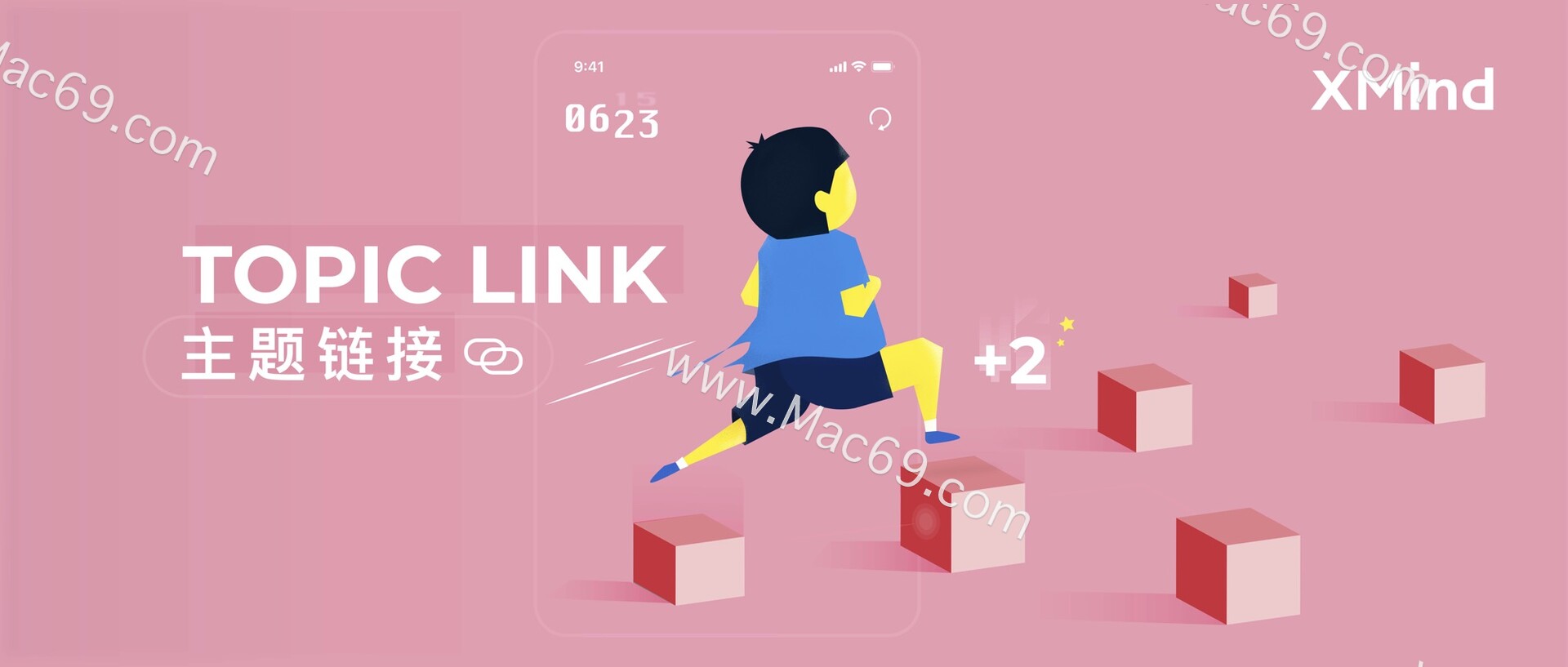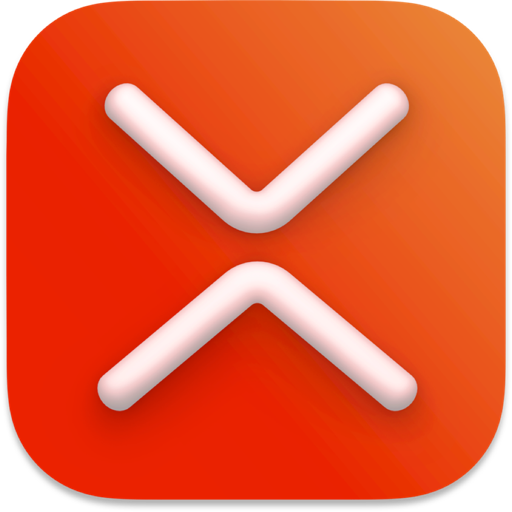Xmind 进阶教程:「主题链接」的神奇用法:动态思维展示
时间:2021-12-20 浏览次数:166 编辑:user07
对于手残星人来说,做PPT是一件困难的事情。排版、配色、格式...每一个小细节都足以让人抓狂。最尴尬的是,很多时候花很多时间和精力做出来的 PPT 还是会被人嫌弃「丑」。而且很多时候,我们其实并不需要这么精致的 PPT。
在课堂、内部分享、成果展示等场景下,从功能性的角度来说,我们只需做到清晰完整地把自己的想法呈现给听者即可。在这些场景下,比起复杂的 PPT,xmind 则更省时省力。关键是,用 xmind 一样可以做到动态思维展示。
如下图所示,你可以根据清晰的逻辑,通过「主题链接」在不同画布不同主题间进行跳转,进行内容的分享和思维的连续输出。
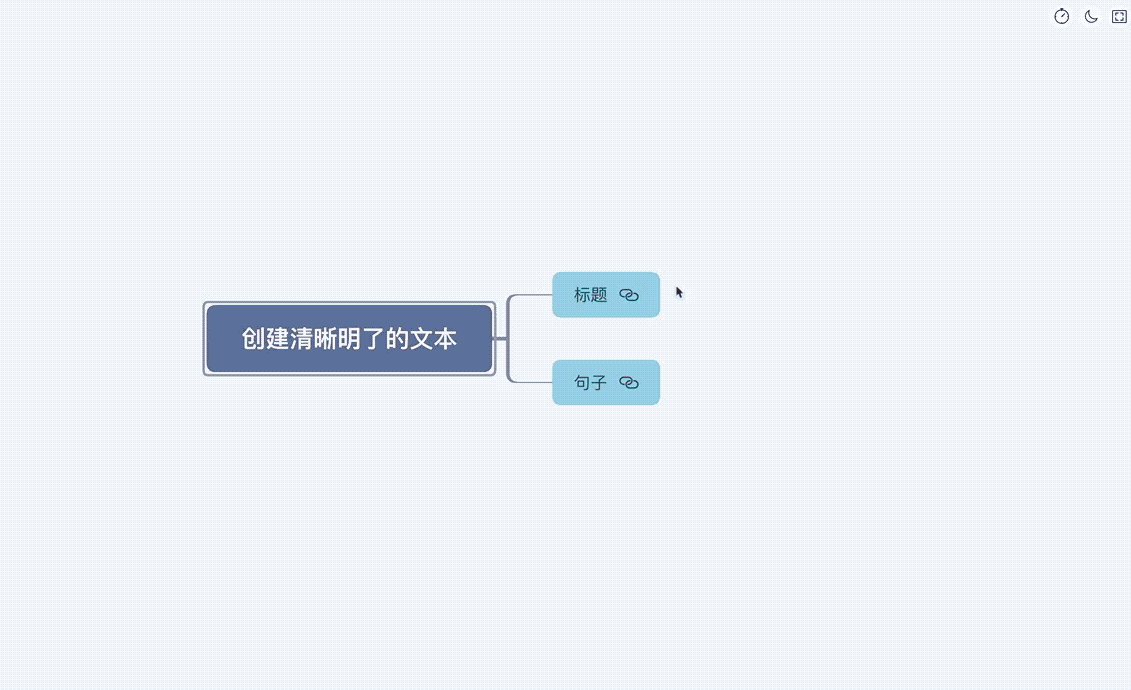
「主题链接」是 xmind 早有的功能,但很多人可能至今还没有发现它的魅力。今天 xmind 就和大家重新介绍下这个神奇的功能。
「主题链接」是什么
顾名思义,「主题链接」就是**把一个主题当成一个超链接,链接到另一个主题上**,让你可以在一张或者多张思维导图间实现内容的跳转。
当一张思维导图堆积了太多内容时,可读性是很差的。这时,你可以将内容拆分到不同的画布里。如下图:
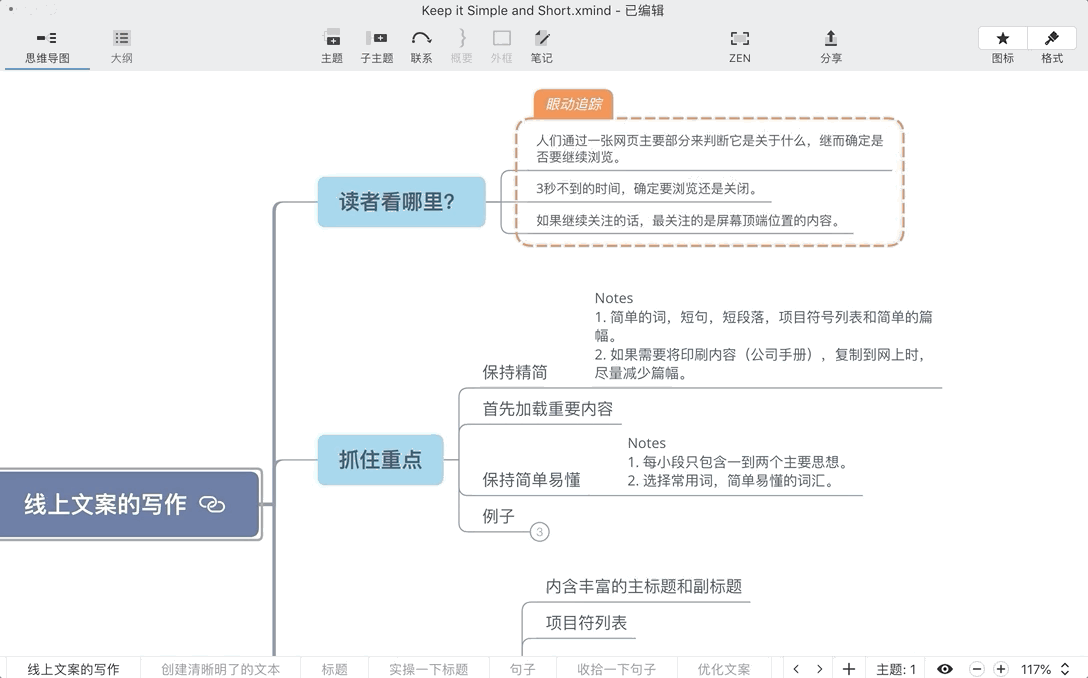
但拆分到不同的画布的内容缺少联系,这时你就可以用「主题链接」将不同的内容块串联起来。
特别地,当你搭配「折叠 / 展开」功能使用时,就可以将静态的思维导图进行动态的思维展示。
如何使用「主题链接」
「主题链接」插入方式非常简单。选中主题,选择菜单栏【插入】-【超链接】-【主题链接】,即可唤出选择插入主题的面板。
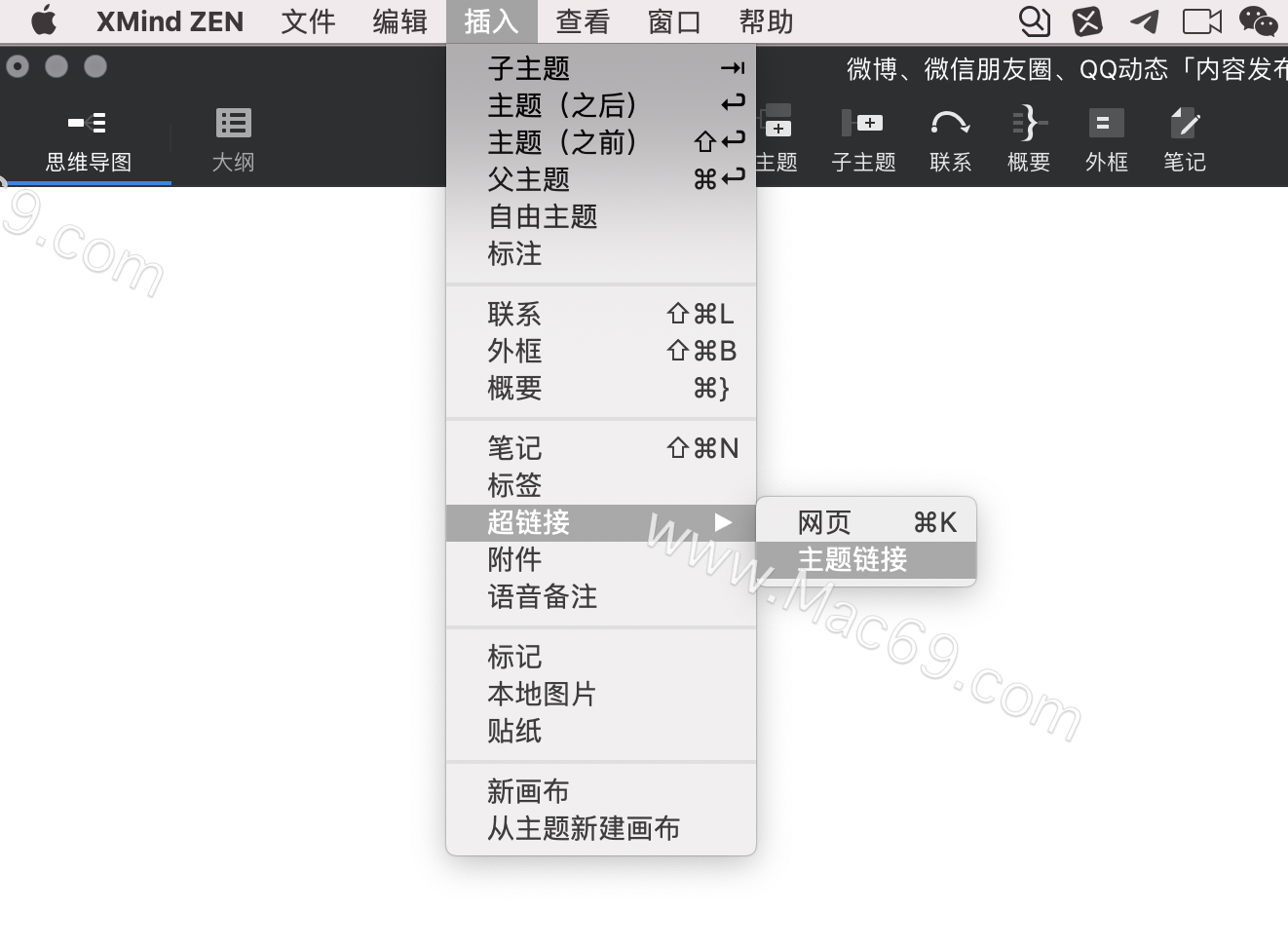
在选择插入主题的面板窗口中,你可以选择本张画布的主题进行跳转,也可以选择其他画布的主题。所有该 .xmind 文件中的画布和各主题都会在该面板中呈现,滑动选择即可。
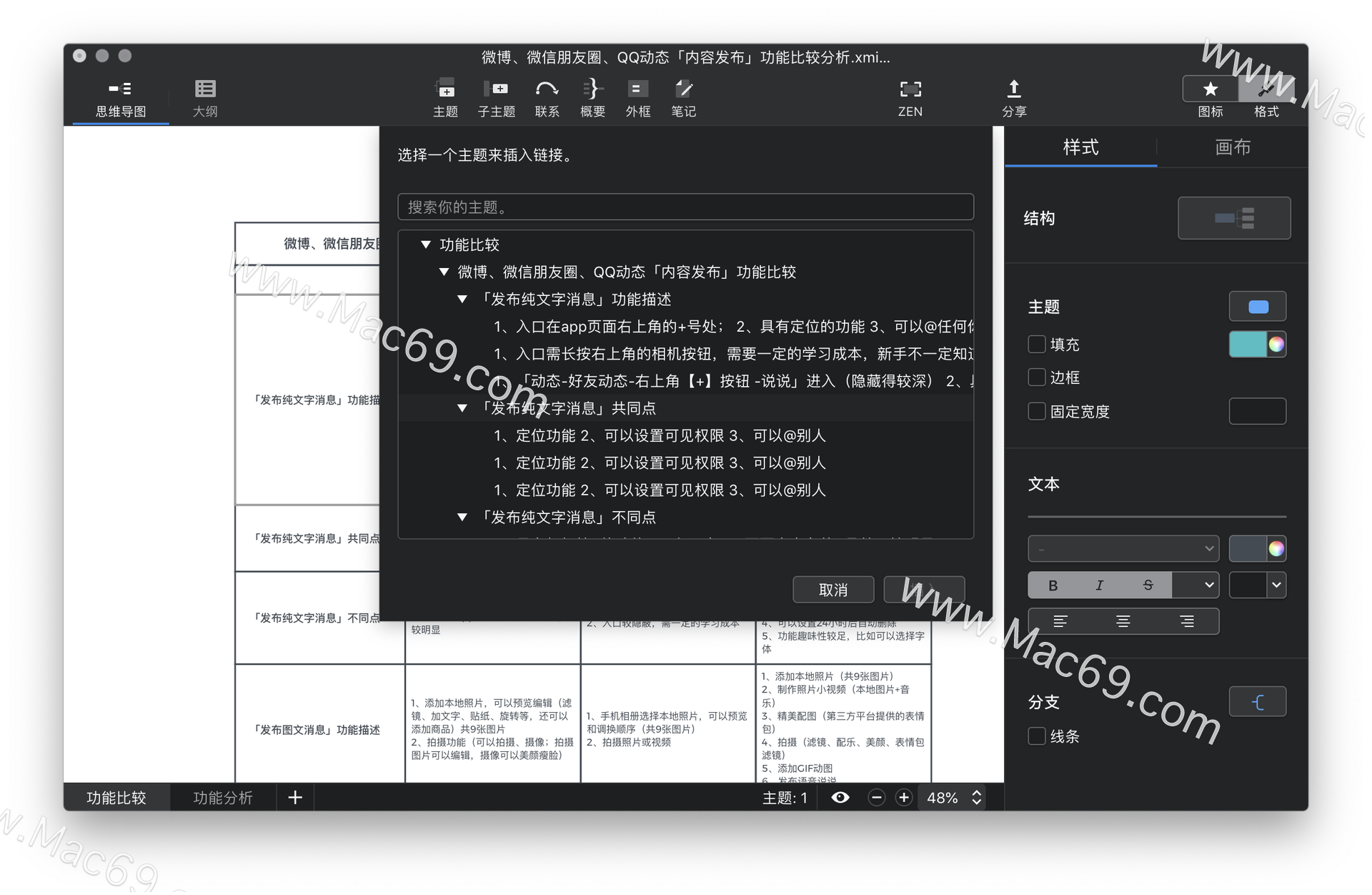
使用「主题链接」的小技巧
1.清晰的逻辑脉络
清晰的逻辑是思维导图的骨架,当你在进行导图的绘制和内容的拆分时,最好对各个画布进行清晰的命名并按照出现的先后逻辑排好顺序。这样在你进行「主题链接」操作时才更容易找到你所想要链接的主题。整体的逻辑框架也更清晰。
新建画布和画布的重命名都在软件底部的「画布栏」中,将鼠标移至底部的「画布栏」,可选择重命名操作。
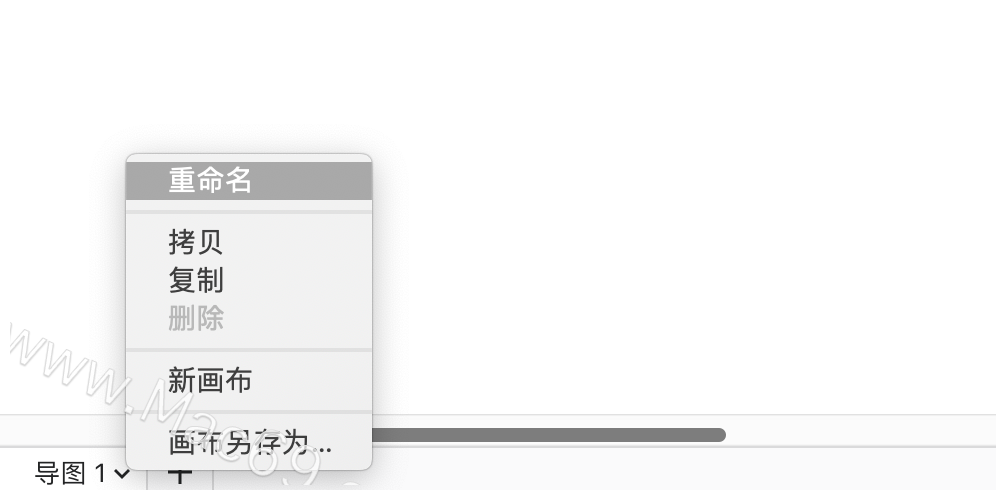
2.在「ZEN 模式」下展示效果更佳
在 ZEN 模式下,所有的操作面板都被隐藏。不仅可以达到一个无干扰的状态,而且可以让你的思维导图更好地进行呈现。
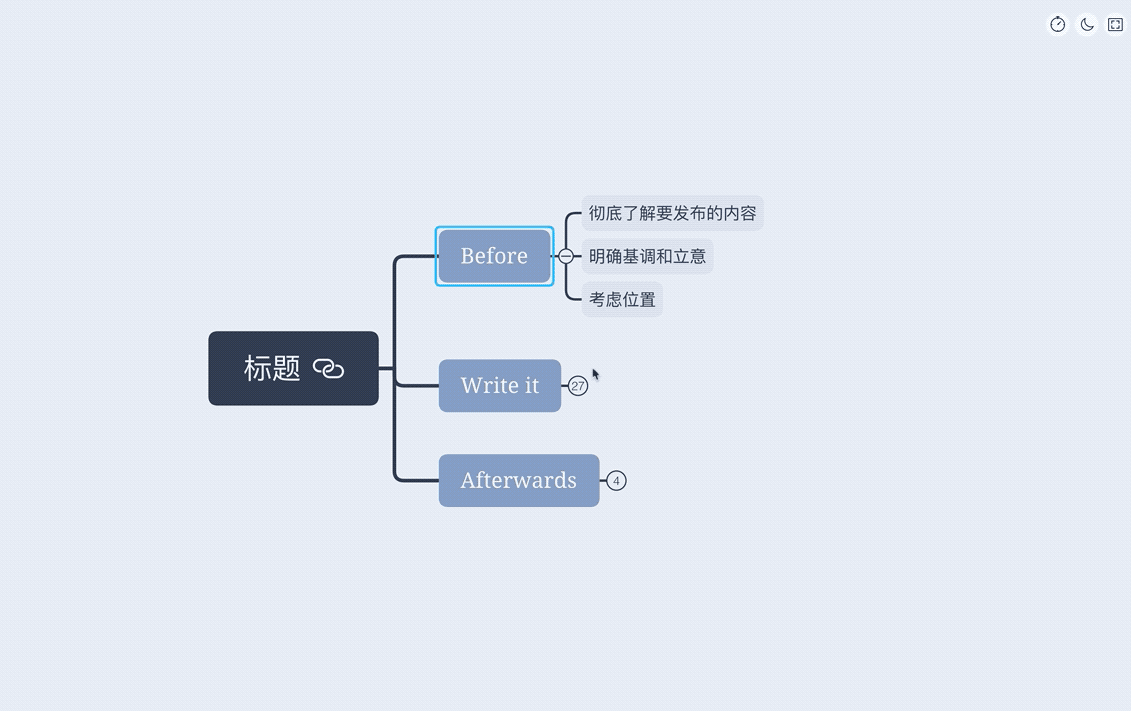
随着折叠主题的展开,和不同内容的跳转,可以让你的听众紧随你的思维脉络和思维路径,更好地理解和吸收你想传递的想法和内容。
好了,今天的教程就到这里,更多有趣好玩的新玩法,敬请期待~
相关文章

xmind 2021不会用?看看这篇xmind 超强新手入门教程!!
xmind 2021作为一个逻辑思维导图软件,非常好用且实用,接下来小编简单介绍一下Xmind的入门教程,新入手的朋友可以看看这篇超强入门指南。
浏览:375 时间:2021.12.16
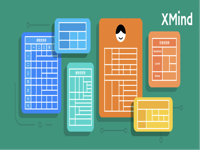
XMind 2021 新结构曝光:超好用的树型表格来了!
作为思维工具, XMind 提供了多种结构来承载复杂的思维逻辑。思维导图便于发散思维,头脑风暴出更多想法;时间轴强调先后次序;鱼骨图更注重原因分析;矩阵图适合呈现对比分析……每种结构都提供了一个思维路径,助你快速理清想法。
浏览:125 时间:2021.12.02
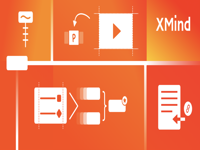
XMind 桌面版:精彩再升级!
XMind 桌面版上回更新给大家带来了诸多惊喜,现在我们在原有的基础上进行了体验大升级。更酷炫好用的演说模式,全新的结构,更美观优雅的导图呈现。话不多说,和大家快速预览下本次升级的新体验。
浏览:47 时间:2021.11.30